konvertálja az MPG / MPEG fájlokat MP4 formátumba gyors sebességgel és magas kimeneti kép / hangminőséggel.
- Konvertálja az AVCHD MP4-re
- Konvertálja az MP4 fájlt WAV-ként
- Konvertálja az MP4 WebM-re
- MPG konvertálása MP4-re
- Az SWF átalakítása MP4-re
- MP4 átalakítása OGG-re
- VOB konvertálása MP4-ba
- Az M3U8 átalakítása MP4-re
- MP4 átalakítása MPEG-re
- Feliratok beágyazása az MP4-be
- MP4 osztók
- Távolítsa el az audio eszközt az MP4-ből
- Konvertálja a 3GP videókat MP4-re
- MP4 fájlok szerkesztése
- AVI konvertálása MP4-ba
- A MOD átalakítása MP4-ba
- MP4 átalakítása MKV-ra
- A WMA konvertálása MP4 formátumra
- MP4 konvertálása WMV-re
MP4 szerkesztése Mac rendszeren 3 figyelemre méltó módon
 általa megosztva Lisa Ou / 11. február 2022. 16:00
általa megosztva Lisa Ou / 11. február 2022. 16:00Az MP4 szerkesztése Mac rendszeren szükséges feladat, ha videokimenetet készítenek. Vannak esetek, amikor felkérnek egy videóbemutatót a munkahelyedre, vagy esetleg van egy videóprojekted az iskolában. Ellenkező esetben előfordulhat, hogy szerkesztenie kell egy videót közösségi média vagy személyes célokra. Mindazonáltal ez a bejegyzés biztosítja, hogy kétségtelenül szerkesztheti a videókat MP4 formátumban Mac számítógépen.

A Mac számítógépen számos program létezik, amelyek támogatják az MP4-videók szerkesztését. És szinte minden megoldást gyorsan használhat. Bármilyen szerkesztési képességgel vagy preferenciával rendelkezel is, ez a bejegyzés az Ön igényeit szolgálja. Az alábbiakban gondosan válogatott szerkesztőeszközöket találhat a Mac számára.

Útmutató
1. rész: MP4 videó szerkesztése Mac rendszeren a FoneLab Video Converter Ultimate segítségével
Az MP4 szerkesztése Mac-en nem bonyolult, elsősorban ezen keresztül FoneLab Video Converter Ultimate. Ezzel az eszközzel hatékonyan szerkesztheti és javíthatja az összes formátumú videót, például az MP4-et. A konvertáláson kívül a FoneLab Video Converter Ultimate szerkesztési funkciói lehetővé teszik a videók elforgatását, körbevágását, átfordítását, nagyítását és a képarány módosítását. Ezenkívül effektusokat, szűrőket, vízjeleket és feliratokat adhat a projekthez. Ezen kívül a projekt hangbeállításait is módosíthatja.
A Video Converter Ultimate a legjobb video- és audiókonvertáló szoftver, amely képes az MPG / MPEG MP4 formátumba konvertálni gyors és nagy teljesítményű kép / hang minőséggel.
- Konvertáljon bármilyen video- vagy audiofájlt, például MPG, MP4, MOV, AVI, FLV, MP3 stb.
- Támogatja a 1080p / 720p HD és 4K UHD videó konvertálást.
- Hatékony szerkesztési funkciók, mint a Vágás, Vágás, Forgatás, Effektusok, Javítás, 3D és így tovább.
Az MP4 fájlok szerkesztésének lépései Mac rendszeren a FoneLab Video Converter Ultimate segítségével:
1 lépésElőször töltse le és telepítse a FoneLab Video Converter Ultimate alkalmazást a Mac számítógépére.

2 lépésRövidesen futtassa a programot, majd adja hozzá a szerkeszteni kívánt MP4-videót. Akár rákattinthat a hozzáad gombot, vagy húzza rá a videót.
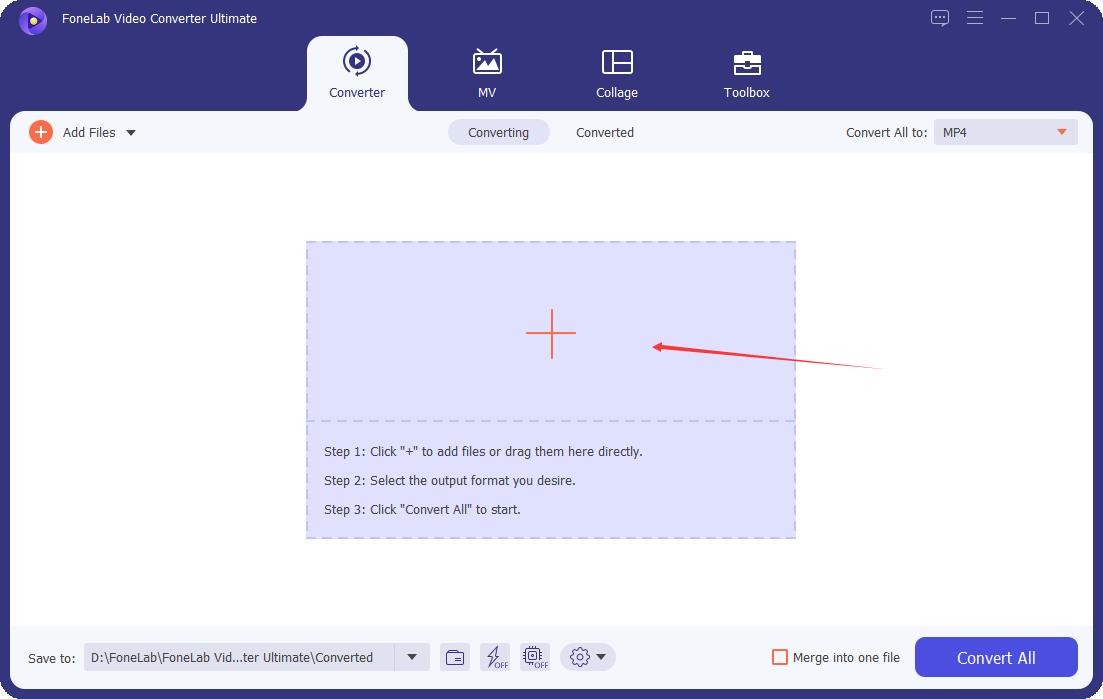
3 lépésEzután kattintson a szerkesztése ikonra a szerkesztőpanel megnyitásához.
Innen lehet választani Forgatás és kivágás, Hatás és szűrő, vízjel, Audioés Felirat a panel felső részétől. Szerkessze igény szerint, majd kattintson OK.
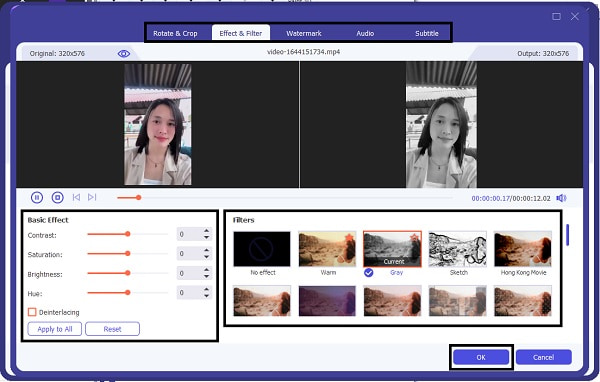
4 lépésEközben megvághatja vagy kivághatja a videót. Ezt a gombra kattintva teheti meg Olló ikon a szerkesztés ikon mellett.
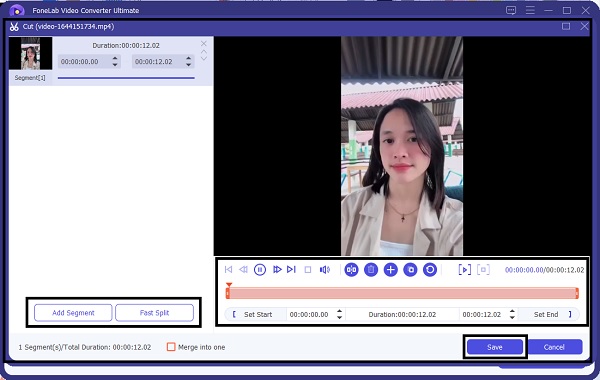
5 lépésA szerkesztett MP4 videó mentése előtt lehetősége van a konvertálásra is. Ehhez kattintson a profil menüt, és válassza ki a kimeneti formátumot.

6 lépésVégül kattintson Összes konvertálása hogy végül elmentse a szerkesztett kimenetet.
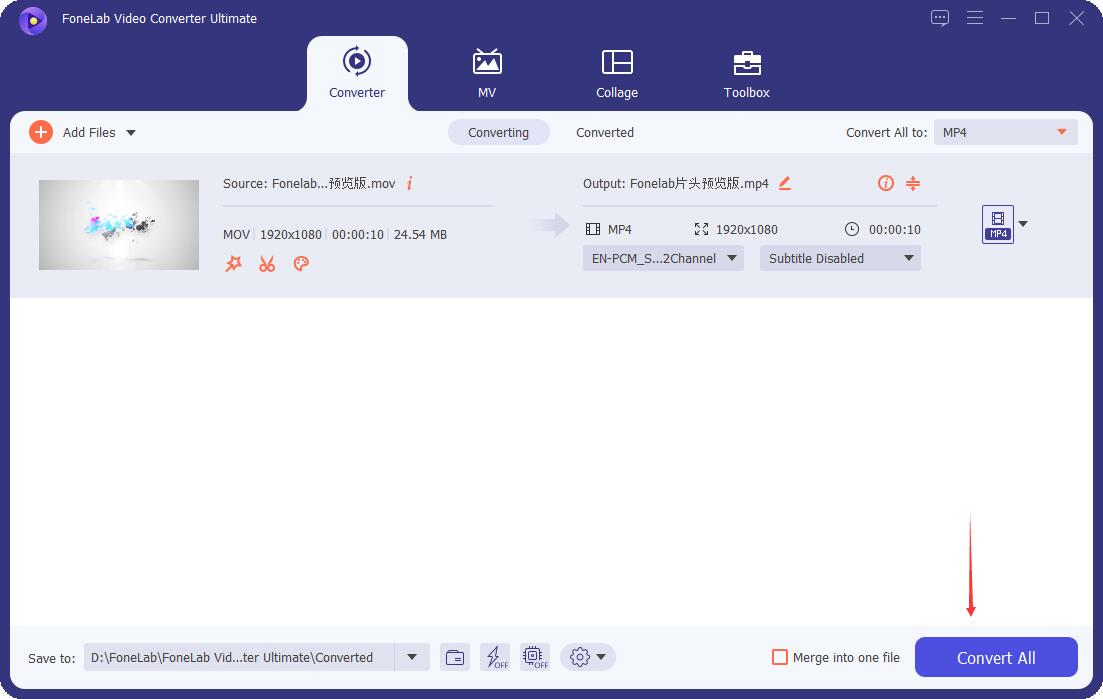
Amint láthatja, a FoneLab Video Converter Ultimate egy eszköz Windows és Mac számára is, így az MP4 szerkesztése Windows rendszeren is.
Alternatív megoldásként használhatja a Mac alapértelmezett médialejátszóját is az MP4-videók szerkesztéséhez.
A Video Converter Ultimate a legjobb video- és audiókonvertáló szoftver, amely képes az MPG / MPEG MP4 formátumba konvertálni gyors és nagy teljesítményű kép / hang minőséggel.
- Konvertáljon bármilyen video- vagy audiofájlt, például MPG, MP4, MOV, AVI, FLV, MP3 stb.
- Támogatja a 1080p / 720p HD és 4K UHD videó konvertálást.
- Hatékony szerkesztési funkciók, mint a Vágás, Vágás, Forgatás, Effektusok, Javítás, 3D és így tovább.
2. rész: MP4 videó szerkesztése Mac számítógépen a QuickTime segítségével
Az Apple kifejlesztette és megtervezte a QuickTime-ot egy olyan médialejátszónak, amely támogatja a különféle video-, fénykép- és zenei fájlformátumok lejátszását és kezelését. Ezen kívül egyszerű szerkesztési funkciókat is kínál, beleértve az MP4 videók szerkesztését. Megjegyzés: A QuickTime a macOS összes legújabb verziójához elérhető.
Az MP4 fájlok szerkesztésének lépései Mac gépen a QuickTime segítségével:
1 lépésKezdje a megnyitással QuickTime a Mac gépen. Másodszor kattintson filé, Akkor Fájl megnyitása a szerkeszteni kívánt MP4 videó megnyitásához.
2 lépésEzután kattintson a gombra szerkesztése a szerkesztési mód engedélyezéséhez. Innentől kezdve szerkessze a videót szükség szerint a rendelkezésre álló eszközök segítségével.
3 lépésMost kattints Megtakarítás or Export a szerkesztett MP4 videó mentéséhez.
Használhat azonban egy másik szerkesztőeszközt is Mac rendszeren, ha a QuickTime nem elég kielégítő.
3. rész MP4 videó szerkesztése Mac rendszeren az iMovie segítségével
Egy másik szerkesztőeszköz a Mac rendszeren az iMovie. Ez egy videószerkesztő eszköz, amely lehetővé teszi a problémás videoklipek kijavítását, átmeneteket, effektusokat és néhány további szerkesztési funkciót. Ezzel a programmal sok mindent megtehetsz, gyorsan elkészítheted és testreszabhatod videóidat.
Az MP4 fájlok szerkesztésének lépései Mac rendszeren az iMovie segítségével:
1 lépésKezdésként nyissa meg az iMovie alkalmazást Mac számítógépén, és importálja rá a videót. Ehhez kattintson filé, válassza az Importálás lehetőséget, majd kattintson a gombra Filmek. Ezután keresse meg a szerkeszteni kívánt MP4-videót.
2 lépésMiután kiválasztotta az MP4 videót, kattintson a gombra Hozzon létre új eseményt. Ezt követően törölje a pipát Videó optimalizálásaválassza Large a legördülő menüből, és kattintson a gombra import.
3 lépésEzt követően húzza át az importált MP4 videót a Projektek könyvtára. Addigra a Csipesz, videóés Audio fülek jelennek meg. Kattintson a három közül valamelyikre, és szükség szerint szerkessze.
4 lépésHa végzett a videó szerkesztésével, kattintson a gombra Megosztás a tálcáról, majd válassza a lehetőséget Export segítségével QuickTime. Ezután állítsa be a kimenet címét, és kattintson Mentés másként. Végül kattintson a Használat gombra, és válasszon közülük Streaming Média or Elő/Utó. Ezután kattintson Megtakarítás, és kész.
A Klip menüben vizuális effektusokat adhatsz hozzá, módosíthatod a videód időtartamát, módosíthatod a sebességet stb. Másrészt a Videó segítségével módosíthatja videói színszintjét. Végül módosíthatja a videó hangerejét, és hozzáadhatja a hangerő be- és kikapcsolását az Audio menüből.
4. rész. GYIK az MP4 fájl szerkesztéséről Mac rendszeren
Miért nem tudok MP4-videókat szerkeszteni az iMovie-ban?
A fent látható módon az iMovie segítségével szerkesztheti az MP4 fájlokat Mac számítógépen. Az iMovie azonban csak az MPEG-4 és H.4 kodeket használó MP264 fájlokat támogatja. Így, ha az MP4-videója más kodeket használ a videóján, nem szerkesztheti azokat az iMovie segítségével.
Van beépített videószerkesztő a Mac-en?
Igen, kétségtelenül van egy beépített videószerkesztő eszköz a Mac-en. Amint azt bizonyára tudja, az iMovie és a Quicktime is a Mac előre telepített és könnyen elérhető szerkesztőeszköze.
A MacBook jó videószerkesztésre?
A MacBook kiváló kijelzőtechnológiája, valamint a csúcstechnológiás grafikus kártyák és processzorok jelentősek a videók szerkesztésében. Ezenkívül számos elérhető szerkesztőprogram telepíthető és használható MP4 szerkesztésére Mac számítógépen. A Macen használható legjobb szerkesztőeszközök közé tartozik a FoneLab Video Converter Ultimate.
Következtetés
Összefoglalva, ez a bejegyzés három különböző módot mutatott be az MP3 fájlok szerkesztésére Mac számítógépen. Megtanulta milyen egyszerű és gyors. Mindenek felett, FoneLab Video Converter Ultimate multifunkcionalitása, tiszta és közvetlen felülete alapján a leginkább ajánlott eszköz. Ez az eszköz túlmutat a nevén, mert egyszerűvé és hatékonysá teszi a szerkesztést. Ezzel a végső döntés az Ön kezében van, hogy melyik eszközt használja. Válassza ki a tökéletes eszközt most, és a lehető legjobb módon szerkessze MP4-videóját.
